首先,了解帧数(FPS)的重要性至关重要。帧数代表每秒渲染的帧数,直接影响游戏流畅度。高帧数带来丝滑体验,低帧数则可能导致卡顿或延迟。通过Steam设置帧数显示,玩家可以实时监测游戏运行状态,及时调整图形设置或硬件配置。接下来,我们将一步步指导您完成设置过程,整个过程只需几分钟。
Steam显示游戏帧数的具体步骤:
打开Steam客户端,确保您已登录账户。在左上角找到“Steam”菜单按钮,点击后选择“设置”选项。设置界面包含多个分类,您需要定位到“游戏中”标签。这里集中了所有与游戏运行时相关的功能,包括帧数显示设置。
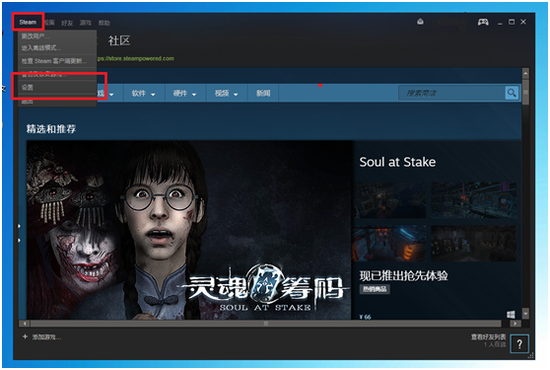
在“游戏中”设置页面,向下滚动找到“游戏帧率显示”部分。Steam提供了灵活的选项,您可以根据偏好选择帧数显示的位置(如左上角、右上角等)和颜色(如绿色、红色等)。勾选“启用游戏中帧率显示”复选框,并确认您的选择。这一步确保了帧数数据能在游戏过程中清晰可见。

完成上述设置后,点击右下角的“确定”按钮保存更改。此时,帧率显示功能已激活。您可以启动任意游戏,在游戏界面中,会看到一个小的FPS数字实时更新。这个数字通常位于屏幕角落,不干扰游戏画面,让您专注于游戏体验的同时监控性能。

如果在设置后帧数未显示,建议检查Steam和游戏是否更新到最新版本,或重启Steam客户端。此外,部分游戏可能内置帧数显示功能,但Steam的全局设置更为通用,适用于所有支持的游戏。通过这种方式,玩家不仅能优化游戏性能,还能诊断硬件问题,提升整体娱乐体验。
总之,Steam的帧数显示功能是游戏爱好者的必备工具。它简化了性能监控流程,帮助玩家实现更流畅的游戏过程。希望本指南助您轻松掌握设置方法,尽情享受Steam带来的游戏乐趣。更多实用技巧,敬请持续关注相关资源。

